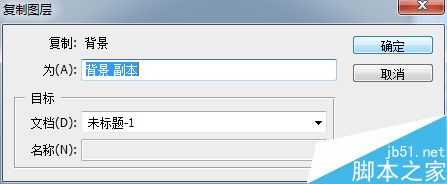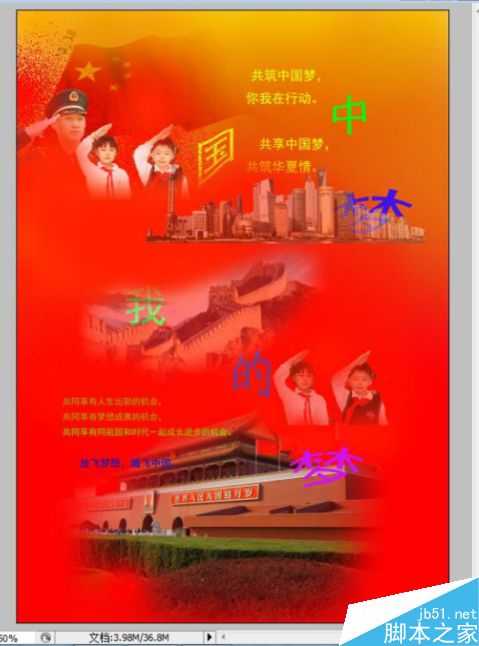相思资源网 Design By www.200059.com
生活中,大街上到处都挂着海报,来学习学习怎么用ps软件做海报,希望能对大家有所帮助!
步骤
打开ps,新建,纸张大小:A4 分辨率:120像素/英寸
在纸上涂色,由红到黄过渡
复制背景图
新建纸张大小:A4 分辨率:120像素/英寸背景为透明
将图拖入,点击魔棒工具,再点橡皮工具,擦去多余
将图移到未标题1,混合更改为正面叠底,,并用画笔涂抹,将旗子融入
新建纸张大小:A4 分辨率:120像素/英寸背景为透明,将另一张图拖入,并擦去多余的,并将图移到未标题1,并用画笔涂抹,将图融入
新建纸张大小:A4 分辨率:120像素/英寸背景为透明,将图拖入,并擦去多余的,将混合改为溶解
新建纸张大小:A4 分辨率:120像素/英寸背景为透明,将图拖入,并擦去多余的,并将其移到未标题1,使用画笔,将图片融入
新建纸张大小:A4 分辨率:120像素/英寸背景为透明,将图拖入,再将图移到未标题1,擦去多余,并用画笔,将图片融入
新建纸张大小:A4 分辨率:120像素/英寸背景为透明,将图拖入,再将图移到未标题1,并将不透明改为42%,填充改为68%
将小孩再次拖入未标题1,透明度改为95%,填充改为95%
根据自己的爱好添加文字,完成
注意事项
背景和分辨率记得修改
完成后记得保存
以上就是用Photoshop制作漂亮的海报方法介绍,操作很简单的,大家按照上面步骤进行操作即可,希望能对大家有所帮助!
标签:
Photoshop,海报
相思资源网 Design By www.200059.com
广告合作:本站广告合作请联系QQ:858582 申请时备注:广告合作(否则不回)
免责声明:本站文章均来自网站采集或用户投稿,网站不提供任何软件下载或自行开发的软件! 如有用户或公司发现本站内容信息存在侵权行为,请邮件告知! 858582#qq.com
免责声明:本站文章均来自网站采集或用户投稿,网站不提供任何软件下载或自行开发的软件! 如有用户或公司发现本站内容信息存在侵权行为,请邮件告知! 858582#qq.com
相思资源网 Design By www.200059.com
暂无用Photoshop制作漂亮的海报的评论...